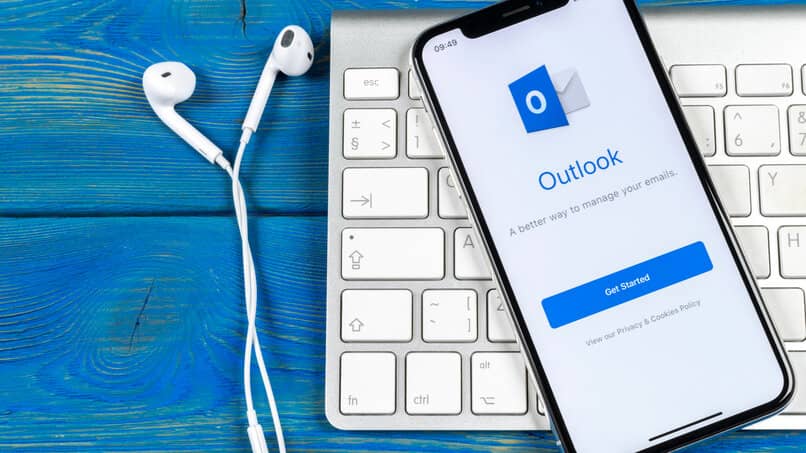¿Cómo cambiar mi foto de perfil en Outlook? - Personalizar correo electrónico

Muchos usuarios tienen uno o varios correos en Outlook, el cual pertenece a Microsoft. A su vez, en dichos sitios es fundamental establecer una foto de perfil para que nos reconozcan. La misma se puede modificar y es muy sencillo de realizar. Si no sabes qué hacer, aquí te enseñaremos los detalles.
¿Qué dimensiones y peso debe tener una foto para usarla como foto de perfil en Outlook?
Muchas de las plataformas actuales han establecido que la imagen principal se visualice en forma circular. Por lo tanto, esto hace que la que se suba, se tenga que recortar, de modo que quede bien. Así mismo, Microsoft ha configurado un tamaño específico para este proceso. Además, solo admite algunos formatos compatibles. Incluso es posible configurar la plataforma, para que lleguen emails a una carpeta predeterminada.
Ahora, dentro lo establecido por Microsoft, la imagen de una cuenta de Outlook debe tener un tamaño menor de 4 MB. Aparte, la misma tiene que estar en algunos de los formatos que son compatibles, que son JPG, PNG o GIF. No obstante, también hace mención de que la imagen requiere situarse en el almacenamiento interno del dispositivo que estés usando.
Procedimiento para cambiar mi foto de perfil en Outlook
Millones de personas usan este servicio de email. Puesto que ofrece gran variedad de opciones aparte de enviar simples correos. Además, posee ajustes de personalización muy geniales que ayuda tanto al cambio estético del perfil como a la privacidad. Una de las opciones es lo que tiene que ver con la foto principal y es algo que es muy sencillo de ejecutar.
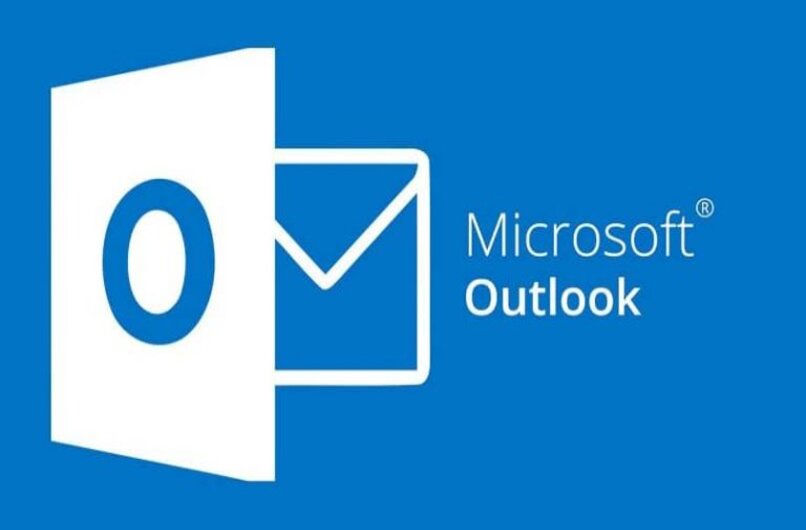
Recordemos que dicha imagen permitirá que nos puedan reconocer con facilidad. Ahora, el procedimiento que debemos realizar para cambiar la foto de perfil es muy simple y te enseñaremos a llevarlo a cabo en cualquier dispositivo.
Desde la aplicación móvil
- Ingrese en el navegador de tu preferencia.
- Escribe Outlook en la barra de búsqueda.
- Accede al sitio web oficial.
- Inicie sesión en tu cuenta.
- Una vez te encuentres dentro, tendrás que pulsar en el icono de foto de perfil ubicado en la esquina superior izquierda.
- Haz clic en el símbolo de engranaje, situado al lado del correo.
- Después selecciona la opción de Cuenta.
- Luego, oprime en Ver cuenta.
- Ahora, en la nueva ventana que te aparecerá, presiona sobre Agregar una foto.
- Selecciona la imagen que deseas y toca en Listo.
- Por último, haz clic en Guardar.
Con el sitio web de Outlook
- Accede al navegador de tu preferencia desde el ordenador o dispositivo móvil.
- Escribe Outlook correo en la barra de búsqueda.
- Luego ingresa en el link oficial del sitio web de dicho servicio.
- Inicia sesión en tu cuenta.
- Una vez estés situado dentro de la página, haz clic en el icono de foto de perfil.
- Oprime sobre la opción Mi perfil.
- En la ventana que te aparecerá, pulsa en Cambiar imagen.
- Después accede en Agregar una foto.
- Luego selecciona la foto que deseas colocar y haz clic en Abrir.
- Por último, confirma los cambios en Guardar.
- En la parte superior de la página, seleccione su imagen de perfil.
En mi aplicación de escritorio
Algunos de los usuarios de Outlook tienen su cuenta abierta en la app para escritorios. En este caso puedes realizar el mismo procedimiento que se hace con el sitio web, ya que es muy similar.
¿Cómo personalizar el resto de mi correo electrónico Outlook?
Este servicio dispone de muchas opciones de configuración, incluso en su web principal nos permite recuperar nuestra cuenta cuando la contraseña se pierda. No obstante, dentro de la página, podemos hacer muchas modificaciones a nuestra cuenta. Algunos de esos cambios se encuentran: ajustar la foto de perfil, actualizar la contraseña, mejorar la privacidad y otros.
Aparte de todo esto que podemos hacer, existe la probabilidad de enviar archivos pesados usando Outlook. Además, como hemos mencionado, podemos personalizar nuestra cuenta y es muy sencillo. Para esto debemos contar con disposición de tiempo y así lograremos gestionar el correo.
Cambiar los colores o temas
- Ingresa en el sitio web de Outlook en tu ordenador.
- Inicia sesión en tu cuenta.
- Luego realiza clic sobre el icono de engranaje.
- Después, en la ventana que te aparecerá, saldrá la opción de Tema donde es posible escoger uno que más te guste.
- Haz clic sobre el tema elegido y de forma automática, se cambiará.
- También configura el modo oscuro si lo deseas, allí mismo haz clic en el interruptor que corresponda para activarlo.
![]()
Cambiar mi nombre de usuario
- Ingrese en el sitio web de Outlook correo.
- Inicia sesión en tu cuenta.
- Luego haz clic en el icono de foto de perfil.
- Pulsa en Mi perfil.
- En la ventana que aparecerá, ingresa en la opción de Editar nombre.
- Una vez cargue la nueva pantalla, escribe el nombre y apellido que se reflejara en tu perfil.
- Por último, haz clic en Guardar y listo.